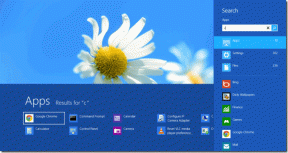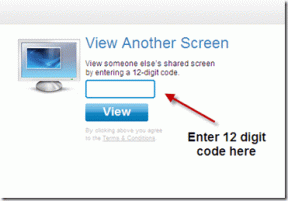Hvordan få tilbake Android-nettleseren (AOSP) uten å rote
Miscellanea / / December 02, 2021

Dette har endret seg fra og med nyere Nexus-enheter, og selv noen ikke-Nexus-enheter har nå Chrome som standardnettleser.
For noen folk er det greit. For andre gjør Chromes noe trege rulleytelse og mangel på Flash-støtte det til et mindre ønskelig alternativ til AOSP-nettleseren.
Tidligere innebar det å få tilbake standardnettleseren å rote enheten din. Men ikke lenger. Takket være innsatsen til XDA-utvikleren BlackHand1001, er det enklere enn noen gang å få tilbake AOSP-nettleseren.
Mens BlackHand1001 allerede inkluderer et innlegg med de grunnleggende instruksjonene nødvendig for å få jobben gjort, hva om du er helt ny på ting som å bruke en Android-filbehandling, installere ukjente apper eller sidelaste Flash? Det er hvor Guiding Tech kommer inn.
Tips: Hvis du bare er interessert i å få Flash-støtte, bør du kanskje også vurdere å velge Firefox, bare husk for å laste ned Flash også.
Ta tilbake AOSP-nettleseren og installere Flash
Trinn 1: Før du kan komme i gang, må du laste ned begge AOSPBleser-noroot-blackhand1001.zip og en filbehandler. Hvis du allerede har en filbehandler, klikker du bare på .ZIP-fil allerede nevnt og gå til trinn 2.
Har du ikke filbehandler? Jeg anbefaler på det sterkeste ES File Explorer. Det er gratis, enkelt å bruke og ganske stabilt. For å laste den ned, gå over til Google Play.
Steg 2: For formålet med denne opplæringen antar vi at du bruker ES File Explorer. Hvis du har et annet valg av nettleser, er det greit – bare gå over til /Enhet > System > App og klikk for å installere BrowserProviderProxy.apk. Umiddelbart etter starter du enheten på nytt.
Valgfri: Ikke sikker på hvordan du kommer deg dit nøyaktig? Det er lett. Start først ES File Explorer, og du vil se /Device fanen på venstre side – klikk på den.

Klikk deretter på System, det vil dukke opp en annen skjerm, og derfra åpner du opp app mappe.
Til slutt kommer du til destinasjonen, klikk for å installere BrowserProviderProxy.apk, og start deretter på nytt umiddelbart. Det kan si noe sånt som "denne prosessen mislyktes", men ikke bekymre deg, det fungerte.

Trinn 3: Nå er det på tide å installere AOSPbrowser-noroot-blackhand1001.zip innhold.
Forutsatt at du bruker ES File Manager og lastet ned .ZIP-filen direkte fra nettbrettet eller telefonen, gå over til nedlasting fanen til høyre. Du bør se den aktuelle ZIP-filen. Klikk på den for å utvide innholdet.

Trinn 4: Det du vil gjøre her er å trykke på ekstrakt knapp (ringet inn i rødt). Det vil få opp en melding som spør hvor du vil plassere den, trykk på gjeldende bane og klikk ok.

Trinn 5: Trykk på og installer signertBrowser-blackhand1001.apk. Det bør veilede deg gjennom noen veldig enkle trinn og vil avslutte med å si App installert.

Merk: Hvis du får en advarsel som sier Installer blokkert, det er fordi du for øyeblikket ikke har enheten aktivert for å godta nedlastinger fra ukjente kilder.

For å fikse dette problemet, klikk på innstillinger og det bør bringe deg til sikkerhet skjerm. Trykk på ukjente kilder boksen for å aktivere den. Trykk nå på tilbakeknappen og prøv å installere på nytt.

Trinn 6: Gå deretter tilbake til katalogen der du hentet ut innholdet i .ZIP fra tidligere. Klikk på BookmarksSyncAdapter-Blackhand1001.apk. Teknisk sett er ikke denne APK-en nødvendig, men hvis du vil ha bokmerkesynkronisering, trenger du den.

Trinn 7: Trykk neste, følg instruksjonene. Når du er ferdig, vil det indikere at appen ble installert.

Trinn 7: Aksjenettleseren fungerer nå, men du vil kanskje gå over til Adobe Flash-arkivene og sørge for at den nyeste versjonen av Flash for Android er installert på enheten din.

Trinn 8: Du vil legge merke til at den nyeste versjonen av Flash Player er 11.1 for Android 4.0. Det er greit, det vil fortsatt fungere med Jelly Bean.
Dessverre trakk Adobe støtet for fremtidige oppdateringer av Flash, så det er derfor det ikke er noe nyere. For å komme i gang med installasjonen, klikk på lenken.
Det vil sannsynligvis spørre deg hvordan du ønsker å fullføre handlingen, synes jeg å bruke ES nedlaster fungerer best, men det er opp til deg.

Trinn 9: Etter nedlasting åpner du filbehandleren, naviger til nedlasting fanen, og velg Install_flash_player-ICS.apk.

En melding kommer opp som spør deg om du vil installere appen. Klikk på installere, følg instruksjonene på skjermen og du vil da være helt ferdig. Ikke bare vil AOSP-nettleseren laste opp helt fint, den vil også fungere med alle favoritt-flash-nettstedene og -videoene dine.

Konklusjon
Selv om jeg personlig foretrekker Chrome eller Firefox fremfor Stock-nettleseren, er det fint å ha alternativer. Selv om du ikke planlegger å bruke AOSP-nettleseren som din hovedportal til nettet, har du i det minste nå en enkel sikkerhetskopi for tider når du absolutt trenger tilgang til et nettsted som krever Flash.
Fungerte alt bra for deg under installasjonsprosessen? Hva synes du om AOSP-nettleseren sammenlignet med Chrome?